
مک او اس مانتری نصب نمیشود؟ آموزش رفع مشکلات

نمیتوانید مک او اس خود را بروزرسانی کنید؟ نمیدانید چرا مک شما بروزرسانی نمیشود؟ اگر در بروزرسانی مک او اس مانتری یا سایر مک او اسها دچار مشکل شدهاید یا در هنگام نصب با خطایی مواجه میشود، در این مقاله به شما توضیح خواهیم داد که چه کاری باید انجام دهید. با سافت مک همراه باشید.
-----
بروزرسانی و نصب نسخههای جدید مک او اس بر روی مک باید کار بسیار سادهای باشد. مک از طریق یک پاپآپ در مرکز اعلانها به شما اطلاع میدهد که یک بروزرسانی وجود دارد - در بعضی موارد (بسته به تنظیمات شما) حتی آن را دانلود کرده و فقط به اجازهی شما برای نصب نیاز دارد. با این حال، گاهی اوقات وقتی بر روی یک بروزرسانی کلیک میکنید، روند کار آن طور که باید پیش نمیرود و مشکلاتی بروز میکند. در این مقاله آموزشی به شما خواهیم گفت که اگر در هنگام بروزرسانی نرمافزار سیستم عامل مک شما از کار افتاد یا فریز شد، یا اگر پیام خطایی مبنی بر وجود یک مشکل را مشاهده کردید، چه کاری باید انجام دهید.
این امر به ویژه با ورود مک او اس مانتری در 25 اکتبر 2021 بسیار مهم است. هنگامی که مک او اس بیگ سِر در نوامبر 2020 عرضه شد، بسیاری از کاربران در دانلود و نصب آن مشکلاتی را تجربه کردند و طبق پیشبینی، مشکلات مشابهی نیز با مک او اس مانتری وجود خواهد داشت.
اگر نمیتوانید مک او اس مانتری را دانلود کنید، ما به شما میگوییم که چه کاری باید انجام دهید. اگر مک او اس مانتری نصب نمیشود، به شما آموزش خواهیم داد که چگونه این مشکل را رفع کنید. همچنین به شما میگوییم که اگر در وسط بروزرسانی مک شما فریز شد چگونه این مشکل را برطرف کنید.
ظاهراً یکی از مشکلات بزرگ با بروزرسانی به مک او اس مانتری این است که برخی از مکهای اینتلی دارای پردازنده T1 یا T2 با مشکل مواجه میشوند (در استفاده از تاچ آیدی و برای مدیریت SMC). در ادامه، اطلاعات بیشتری در این مورد داده خواهد شد.
اگر با هشدار The macOS installation couldn’t be completed (نصب مک او اس نمیتواند تکمیل شود) یا پیام An Error Occurred While Installing the Selected Updates (هنگام نصب بروزرسانیهای انتخاب شده، خطایی روی داد) مواجه شدید، ما برای کمک به شما در اینجا هستیم. یا اگر موفق به دانلود مک او اس مانتری شدید اما با پیام There is not enough free space on the selected volume to upgrade the OS! (برای بروزرسانی سیستم عامل، فضای آزاد کافی در ولوم انتخاب شده وجود ندارد!) مواجه شدید، به شما خواهیم گفت که چه کاری باید انجام دهید. اینها مواردی بود که در سال 2020 با آنها مواجه شدیم، بنابراین کاملاً امکانپذیر است که در بروزرسانی مک او اس مانتری نیز با همین مشکلات روبرو شوید.
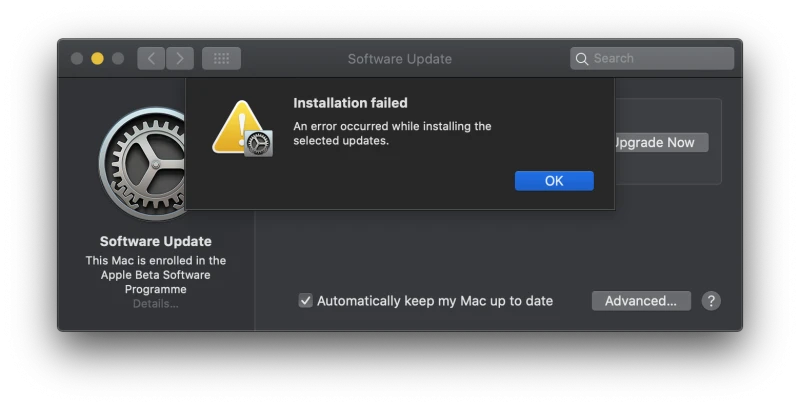
مشکلات بروزرسانی به مک او اس مانتری
متأسفانه وضعیت به گونهای است که وقتی اپل نسخه جدیدی از مک او اس را عرضه میکند، برخی از کاربران مک پس از بروزرسانی از بروز مشکلاتی رنج میبرند، و این مشکلات معمولاً مکهای قدیمی را بیش از مکهای جدید تحت تأثیر قرار میدهند.
هر چند که ممکن است ما بر روی مشکلات مک او اس 12.1 یا بعد از آن تمرکز کرده باشیم، اما اگر این اطلاعات برای شما مناسب نیست میتوانید نگاهی به ادامه مطلب بیندازید تا ببینید که آیا مشکل شما توسط دیگران تجربه شده است یا خیر و اگر چنین است آنها چگونه آن مشکل را برطرف کردهاند.
از کار افتادن مک
ظاهراً نصب مک او اس مانتری باعث از کار افتادن برخی از مکها میشود - مخصوصاً مدلهای قدیمی مبتنی بر اینتل دارای تراشه T1 و T2 (که کنترل کننده مدیریت سیستم (SMC) و سنسورهای تاچ آیدی را در برخی از مکهای اینتلی هدایت میکند).
به نظر میرسد که دلیل بروز چنین مشکلی این است که وقتی بروزرسانی سیستم عامل انجام میشود، چیزی در این فرآیند دخالت میکند. یکی از اصلاحات پیشنهادی، بازیابی فریمور مک است، اما انجام این کار آسان نیست. روند نجات برای مکهای T2 همان طور که در سند اپل ذکر شده است، نیاز به یک مک دوم دارد که از طریق آن بتوانید کامپیوتر آسیب دیده را با سیستم عامل جدید برای پردازنده T2 از طریق برنامه Apple Configurator 2 تهیه کنید. اگر یک مک T1 داشته باشید، روند کار از این هم پیچیدهتر است، بنابراین در چنین مواقعی ممکن است بهتر باشد که به یک فروشگاه اپل مراجعه کنید.
مشکل مدیریت حافظه
همچنین گزارشهایی وجود دارد که یک مشکل مدیریت حافظه باعث میشود که برخی از مکها با تمام شدن حافظه آزاد مواجه شوند. کاربران ممکن است این هشدار را مشاهده کنند: Your system has run out of application memory (حافظه برنامه سیستم شما تمام شده است). به نظر میرسد که این اشکال به جای اینکه فقط به دستگاههای اپل سیلیکونی یا اینتلی محدود شود، بر روی هر دوی مکهای جدید و قدیم بروز میکند.
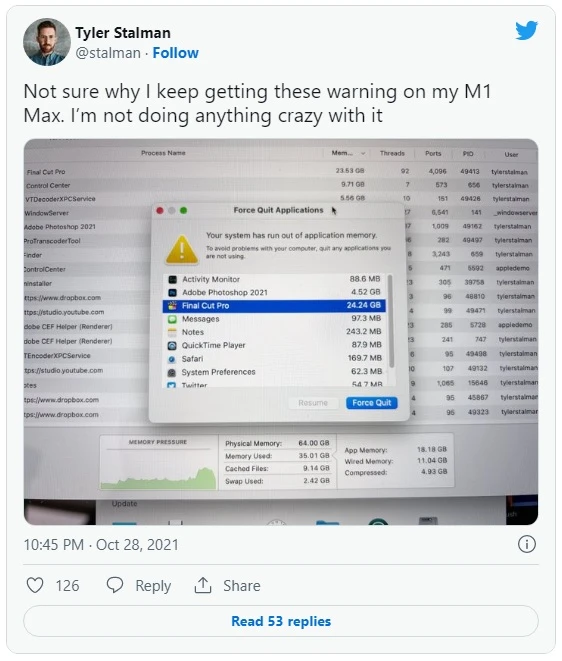
اگر با چنین مشکلی مواجه شدید، ممکن است خروج اجباری از برنامهها یا ریاستارت کردن مک مشکل شما را برطرف کند.
مشکلات USB
همچنین گزارشهایی در مورد بروز مشکل در پورتهای USB 3.0 وجود دارد - عمدتاً در هابها بروز میکند، اما همچنین برخی از لوازم جانبی USB پس از بروزرسانی به درستی کار نمیکنند.
به نظر میرسد که این مشکل در کامپیوترهایی که دارای تراشه M1 اپل هستند بروز میکند، اما همچنین گزارشهایی مبنی بر بروز این مشکل در مکهای اینتلی نیز وجود دارد.
مشکلات مربوط به مک او اس بیگ سِر
در سال 2020 هنگامی که مک او اس بیگ سِر عرضه شد، متأسفانه برخی از کاربران مک مشکلی را تجربه کردند مبنی بر اینکه نصب کننده قادر نبود قبل از نصب بروزرسانی سیستم عامل تشخیص دهد که چفدر فضای ذخیرهسازی آزاد موجود است. در نتیجه تمام فضای ذخیرهسازی موجود در مک پر میشد و فرآیند نصب نمیتوانست تکمیل شود و مک غیرقابل استفاده میشد. اپل در 15 فوریه 2021 یک بروزرسانی برای مک او اس بیگ سِر منتشر کرد که به این مشکل خاص پرداخت. این احتمال وجود دارد که اگر مشکل مشابهی در مک او اس مانتری اتفاق بیفتد، به زودی شاهد عرضهی یک بروزرسانی تکمیلی خواهیم بود.
در مورد مک او اس بیگ سِر گزارشهایی از مشاهدهی پیامهایی از این قبیل داشتهایم: macOS could not be installed on your computer (مک او اس را نمیتوان در کامپیوتر شما نصب کرد)، gateway timed out (مدخل دچار وقفه شده است)، یا bad gateway (مدخل نامناسب)، و The network connection was lost (اتصال شبکه قطع شده است). ما در ادامه توضیح خواهیم داد که چگونه این مشکلات را برطرف کنید.
همچنین کاربران مک او اس بیگ سِر با پیامی روبرو شدهاند که میگوید: The update package has been deleted since being downloaded from the Apple Software Update server (بستهی بروزرسانی پس از گذشت زمان دانلود از سرور بروزرسانی نرمافزار اپل حذف شده است) ما به این موضوع نیز خواهیم پرداخت.
چرا مک او اس مانتری دانلود نمیشود؟
اینکه ممکن است روند دانلود یا نصب مک او اس عمل نکند یا قطع شود، چند دلیل میتواند داشته باشد. همچنین چند دلیل احتمالی نیز وجود دارد که ممکن است باعث شود روند دانلود بیش از حد طولانی شود. ما در ادامه در مورد مشکلات مختلفی که ممکن است با آنها مواجه شوید و بهترین راهحلها برای آنها را در اختیار شما قرار خواهیم داد.
مشکل: دانلود خیلی طولانی شد
اگر بر حسب اتفاق سعی دارید که نسخه جدید سیستم عامل مک را بلافاصله پس از انتشار آن دانلود کنید، ممکن است به دلیل دسترسی تعداد زیادی از مردم به سرورها به طور همزمان، مشکلاتی ایجاد شود.
در نتیجه ممکن است دانلود نرمافزار به کُندی انجام شود و حتی اگر موفق به دانلود آن شوید، ممکن است نصب فریز شود، زیرا سعی میکند که مشخصات شما را با اپل تأیید کند.
در سال 2020، دانلود مک او اس بیگ سِر یک روز کامل طول میکشید - که معمولاً نشانهی این است که افراد زیادی در تلاش برای دسترسی به سرورها هستند.
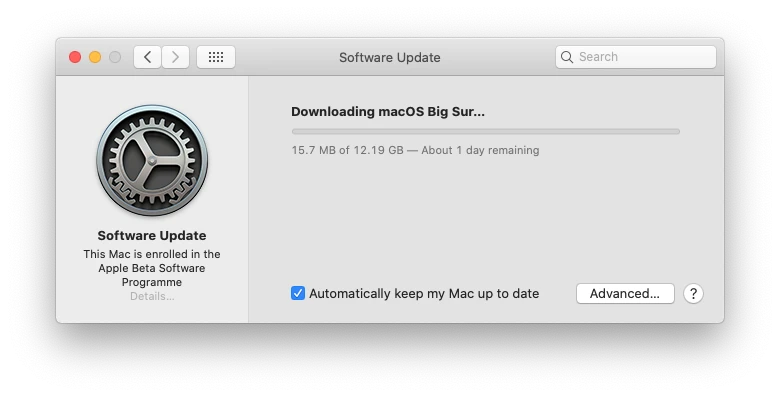
با مراجعه به صفحه System Status (وضعیت سیستم) میتوانید بررسی کنید که آیا مشکلی در سرورهای اپل وجود دارد یا خیر. بخش macOS Software Update (بروزرسانی نرمافزار مک او اس) را بررسی کنید تا ببینید آیا مشکلات شناخته شدهای وجود دارد یا خیر.
همان طور که در تصویر زیر مشاهده میکنید، در 12 نوامبر مشکلی در بروزرسانی نرمافزار مک او اس وجود داشت. و طبق گفتهی اپل، پس از آن حل شده است.
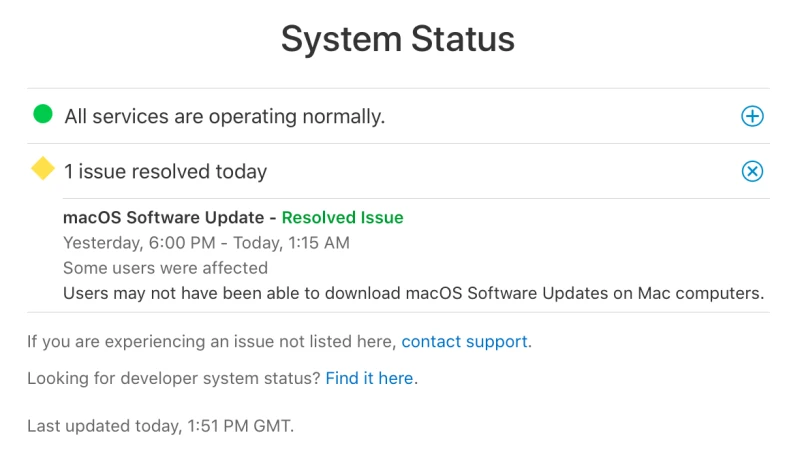
همزمان با وجود مشکل بیگ سِر در 12 نوامبر 2020، اپل این متن را در سایت خود قرار داد که نشان میداد مشکلی وجود دارد: «کاربران ممکن است نتوانند بروزرسانیهای نرمافزار مک او اس را در کامپیوترهای مک دانلود کنند.»
رفع مشکل: افزایش سرعت دانلود
در عین حال همیشه هم سرورهای اپل مقصر نیستند. شاید مشکل از طرف شما باشد. ممکن است اتصال وایفای شما ضعیف باشد. در این صورت پیشنهاد میکنیم که سعی کنید به روتر نزدیکتر شوید.
اگر به جای استفاده از وایفای از اتصال کابلی استفاده کنید، احتمالاً متوجه خواهید شد که همه چیز سریعتر انجام میشود. اگر به یک کابل اترنت و آداپتور نیاز دارید، در صورتی که مک شما فقط یک پورت USB-C دارد، مستقیماً به هاب وصل شوید. دانلود از طریق اتصال کابلی بسیار سریعتر انجام خواهد شد.
همچنین بخوانید:
آموزش جامع رفع مشکلات وایفای در مک
رفع مشکل: روشن کردن Content Caching
روش دیگری که میتوانید امتحان کنید تنظیم Content Caching است.
هنگامی که دانلود ما دچار مشکل شد و زمان زیادی طول کشید، Content Caching را روشن کردیم.
- به مسیر System Preferences > Sharing بروید.
- Content Caching را روشن کنید.
- مک را ریاستارت کنید.
ظاهراً Content Caching با ذخیرهی بروزرسانیهای نرمافزار در کامپیوتر، استفاده از پهنای باند را کاهش میدهد و نصب را دستگاههای پشتیبانی شده سرعت میبخشد.
ما مطمئن شدیم که Cache Size (اندازه کش/حافظه پنهان) نامحدود (unlimited) باشد - بر روی Options (گزینهها) کلیک کنید. و همچنین مطمئن شدیم که گزینهی انتخاب شده در کنار Cache بر روی All Content (همهی محتوا) باشد.
با اعمال این تغییرات، به جای 10 ساعتی که در ابتدا پیشبینی شده بود، دانلود در عرض نیم ساعت کامل شد.
مشکل: بروزرسانی مک او اس دانلود نمیشود
دلیل دیگری که ممکن است نتوانید بروزرسانی مک او اس را دانلود کنید این است که به اندازهی کافی فضای خالی در مک خود نداشته باشید.
احتمال زیادی وجود دارد که فضای کافی در مک خودتان نداشته باشید. (ما همیشه توصیه میکنیم که اگر کمتر از 20 گیگابایت فضای خالی دارید، مک او اس را نصب نکنید، زیرا در غیر این صورت ممکن است مک شما با نصب مشکل داشته باشد - در واقع با حجم بیگ سِر که کمی بیش از 12 گیگابایت است و مانتری نیز در همان حدود است، شما به تمام فضایی که میتوانید داشته باشید نیاز دارید!)
در ادامه خواهید دید که حتی فضای 20 گیگابایتی هم در واقع برای نصب مک او اس بیگ سِر کافی نیست. در حقیقت ما به 35 گیگابایت فضای آزاد در هنگام نصب نیاز داشتیم. بنابراین قبل از شروع به بیشتر از 45 گیگابایت فضای آزاد نیاز خواهید داشت.
رفع مشکل: فضای آزاد ایجاد کنید
ما در مقاله دیگری توصیههایی در مورد ایجاد فضای بیشتر در مک ارائه کردهایم: چگونه در مک فضای آزاد ایجاد کنیم. به عنوان مثال میتوانید ایمیلها و پیامهای متنی قدیمی را حذف کنید یا فایلهای پشتیبان قدیمی تایم ماشین را در مک خود پیدا کرده و آنها را حذف کنید.
یک روش عالی برای آزاد کردن فضا، حذف تصاویر مرتبط با پیامهایی است که در مک خود دریافت کردهاید. شما میتوانید با کلیک کردن بر روی آرم اپل و رفتن به مسیر About this Mac > Manage و سپس انتخاب Messages و حذف هر چه بیشتر تصاویر و ویدیوها، این کار را انجام دهید.
همچنین میتوانید از برنامهای مانند Clean Your Mac برای حذف کش و سایر موارد از مک خود استفاده کنید. برای کسب اطلاعات بیشتر در مورد ایجاد فضای آزاد در مک، میتوانید مقالههای زیر را مطالعه کنید:
آموزش پاکسازی فضای ذخیرهسازی System در مک
روش حذف فضای ذخیرهسازی Other در مک
رفع مشکل: استفاده از Safe Mode
روش دیگری که ممکن است بتوانید بروزرسانی مک او اس را دانلود و نصب کنید، استفاده از Safe Mode است.
دکمه پاور مک را فشار داده و کلید Shift را نگه دارید تا مک در حالت Safe Mode راهاندازی شود. اپ استور را باز کرده و برنامههای خود را در حالت Safe Mode بروزرسانی کنید. سپس مک را ریاستارت کنید.
برای رفتن به حالت Safe Mode، هنگام راهاندازی مک کلید Shift را فشار داده و نگه دارید. منتظر بمانید تا آرم اپل ظاهر شود و پس از ظاهر شدن پنجره ورود، کلید Shift را رها کنید.
همچنین بخوانید: روش راهاندازی مک در حالت Safe Mode
رفع مشکل: دانلود از اپ استور مک
اگر در حال استفاده از مک او اس کاتالینا یا جدیدتر هستید، ممکن است فکر کنید که باید سیستم عامل جدید را از طریق Software Update (بروزرسانی نرمافزار) دانلود کنید، اما همچنان میتوانید دانلود خود را از طریق Mac App Store نیز دریافت کنید.
به عنوان مثال، شما میتوانید مک او اس بیگ سِر را از این صفحه اپ استور مک دانلود کنید.
زمانی که میخواستیم مک او اس کاتالینا را از اپ استور مک دانلود کنیم، با پیامی مواجه شدیم مبنی بر اینکه نسخهی درخواستی مک او اس پیدا نشد.
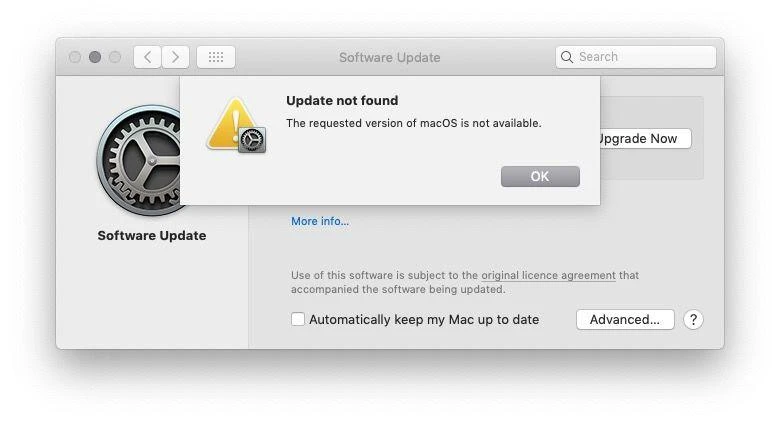
این ممکن است فقط به دلیل بروز یک نقص موقتی باشد و اپل در حال اعمال تغییراتی در سایت باشد. ما لینکهایی به تمام نسخههای مک او اس در اینجا داریم: روش دانلود نسخههای قدیمی Mac OS X و macOS
رفع مشکل: دانلود از وبسایت اپل
اگر در دانلود فایلهای بروزرسانی (و نه نسخهی کامل مک او اس جدید) از طریق Software Update یا Mac App Store مشکل دارید، میتوانید به جای آن از وبسایت اپل استفاده کنید. شما میتوانید آخرین بروزرسانیهای مک او اس را در اینجا پیدا کنید. برای یافتن هرگونه بروزرسانی نرمافزاری در سایت، کافیست آن را جستجو کنید.
مشکل: مک او اس خطاها را نصب نمیکند
ممکن است شما موفق به دانلود مک او اس مانتری، مک او اس بیگ سِر یا هر بروزرسانی دیگر مک او اس شده باشید اما پس از آن متوجه شوید که نصب نمیشود. چنین مشکلی برای بسیاری از افراد هنگام تلاش برای دانلود مک او اس بیگ سِر در 12 نوامبر اتفاق افتاد که پیام خطایی را مشاهده کردند که میگفت: Installation failed: error occurred while installing the update (نصب نشد: هنگام نصب بروزرسانی خطایی رخ داد)، ما قبل از بررسی برخی از پیامهای خطای دیگری که در گذشته شاهد بودهایم، این مثال را مرور خواهیم کرد.
خطا: Upgrade runs out of space and fails (کمبود فضا برای بروزرسانی و عدم موفقیت)
در برخی موارد، نصب کنندهی مک او اس بیگ سِر قبل از اجرای نصب، وجود فضای کافی در دسترس را بررسی نمیکرد. در نتیجه، برخی از کاربران مک متوجه شدند که مک آنها قادر به تکمیل نصب قبل از تمام شدن فضای ذخیرهسازی نیست.
از آنجایی که ممکن است مشکلات مشابهی نیز در بروزرسانی مانتری رخ دهد، لازم است بدانید که در سال 2020 این مشکل خاص در بروزرسانی بیگ سِر برطرف شد. بنابراین توصیه میکنیم که حتماً آن بروزرسانی را انجام دهید.
در سال 2020 بهترین راه حل، نصب تمیز مک او اس بیگ سِر بود، بنابراین ممکن است در مورد مک او اس مانتری نیز چنین باشد. (بخوانید: آموزش جامع نصب تمیز مک او اس در مک)
خطا: Installation failed: error occurred while installing the update (نصب انجام نشد: هنگام نصب بروزرسانی خطایی روی داد)
یکی از بزرگترین مشکلات مک او اس بیگ سِر این بود که نصب کننده تشخیص نمیداد که فضای کافی در دسترس نیست. ما امیدواریم که در سال 2021 با مک او اس مانتری چنین مشکلی نداشته باشیم.
از آنجایی که نصب مک او اس بیگ سِر به حدود 48.5 گیگابایت فضای خالی نیاز داشت - این شامل 35.5 گیگابایت بعلاوهی 13 گیگابایت دیگر برای خود نصب کننده است - کمبود فضا یک مشکل کاملاً رایج در میان کسانی بود که مکهای 128 گیگابایتی داشتند. ما نیز با چنین مشکلی مواجه شدیم، همان طور که در ادامه به تفصیل در مورد آن صحبت خواهیم کرد.
اگر شما نیز در هنگام بروزرسانی به مک او اس بیگ سِر چنین پیغام خطایی را مشاهده کردهاید: Installation failed: error occured while installing the update (نصب انجام نشد: هنگام نصب بروزرسانی خطایی روی داد)، تنها نبودهاید. گزارشهای متعددی مبنی بر مشکلاتی در دانلود بیگ سِر وجود دارد. در واقع، ما در زمان دانلود و نصب بیگ سِر دقیقاً چنین مشکلی را تجربه کردیم. آنچه را که برای ما اتفاق افتاد با شما به اشتراک میگذاریم بلکه مفید باشد:
اولین مشکل پیش آمده برای ما این بود که به نظر میرسید دانلود مک او اس بیگ سِر کامل شده است - با دانلود کامل 12.2 گیگابایتی - اما مقدار کمی تا کامل شدن نوار دانلود باقی مانده بود. ما آن را به مدت یک ساعت یا بیشتر به حال خود رها کردیم به امید اینکه خودش درست شود.
با این حال، وقتی برگشتیم، با این پیغام مواجه شدیم: Installation failed. An error occured while installing the update (نصب انجام نشد. هنگام نصب بروزرسانی خطایی روی داد).
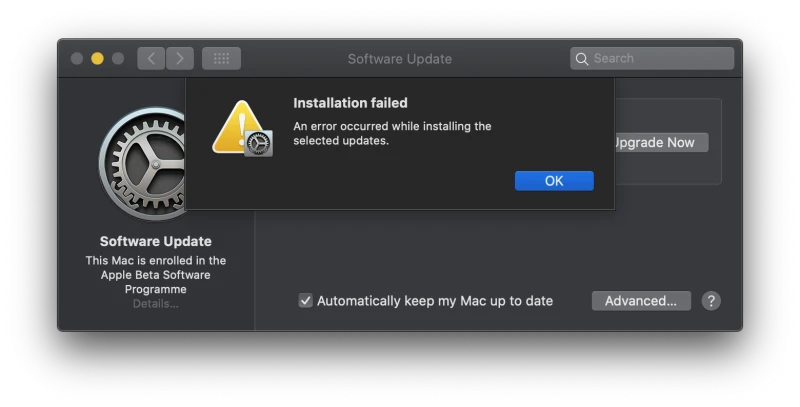
نکتهی عجیب این بود که اگر چه قبلاً نشان داده بود که کل فایل بیگ سِر دانلود شده است، اما در مک ما جایی برای مشاهدهی آن وجود نداشت.
ما سعی کردیم که دانلود را دوباره شروع کنیم و پیام دیگری را مشاهده کردیم که این بار میگفت فایل قابل دانلود نیست.
به نظر میرسد که مک ما میدانست که فایلهای بیگ سِر در مک ما هستند، زیرا وقتی دوباره آن را جستجو کردیم، فایل بیگ سِر آنجا بود. شما میتوانید Big Sur را با استفاده از Spotlight جستجو کرده و آن را نصب کنید - یا میتوانید فایلها را حذف کرده و دوباره شروع کنید. (به جز این که اگر ادامه مطالب را بخوانید خواهید دید که این امر به ما کمک خاصی نکرد).
خطا: There is not enough free space on the selected volume to upgrade the OS (برای بروزرسانی سیستم عامل، فضای آزاد کافی در ولوم انتخاب شده وجود ندارد!)
ما هنوز داریم در بروزرسانی بیگ سِر دستوپا میزنیم... پس از پیدا کردن فایلهای نصب بیگ سِر، فکر کردیم که اکنون میتوانیم آن را نصب کنیم، به جز این که وقتی سعی کردیم این کار را انجام دهیم با درخواست فضای 14 گیگابایتی مواجه شدیم. به نظر میرسد که حجم فایل دانلودی بیگ سِر 12.2 گیگابایت است، اما علاوه بر آن، شما به حدود 34 گیگابایت فضای آزاد نیاز دارید! با توجه به اینکه اپل به تازگی فروش مکهای با حافظه اساسدی 128 گیگابایتی را متوقف کرده است، تصور میکنیم که در حال حاضر بسیاری از مردم مشکل ما را تجربه کردهاند. ما توانستهایم فضای خالی هارد را به 25.5 گیگابایت برسانیم، اما باید 10 گیگابایت دیگر نیز خالی کنیم.
اگر شما نیز مانند ما به فضای ذخیرهسازی Other در مک خود نگاه میکنید و نمیدانید چه چیزی این همه فضای ذخیرهسازی را اشغال کرده است، نگاهی به «روش حذف فضای ذخیرهسازی Other در مک» بیندازید.
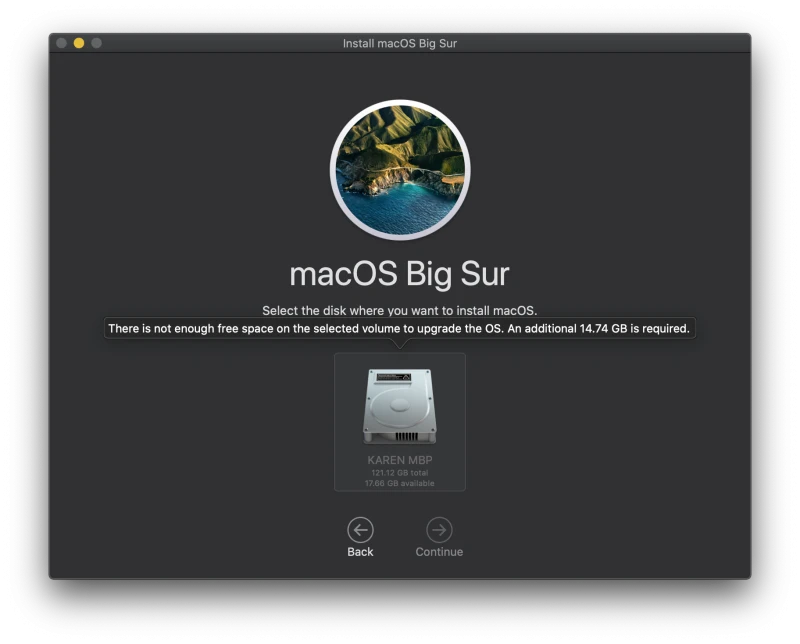
در اینجا نیز، انجام یک نصب تمیز مک او اس بیگ سِر میتواند یکی از راههای به دست آوردن فضای کافی برای نصب باشد.
هنگامی که در سال 2020 با این مشکل مواجه شدیم، خود را به برنامه CleanMyMac X برای حذف فایلهای کش و سایر دادههای اضافی مسلح کردیم و سپس تصاویر و ویدیوهای مرتبط با پیامهای خود را حذف کردیم. در نهایت توانستیم 10 گیگابایت موردنیاز خود را به دست آوریم.
رفع مشکل خطای The update package has been deleted (بسته بروزرسانی حذف شده است)
یک سال قبل از آن نیز با یکی دیگر از مشکلات نصب مک او اس مواجه شده بودیم! هنگام تلاش برای دانلود مک او اس کاتالینا یک روز پس از عرضه در سال 2019، با یک پیغام خطا مواجه شدیم که میگوید: The update package has been deleted since being downloaded from the Apple Software Update server (بستهی بروزرسانی پس از گذشت زمان دانلود از سرور بروزرسانی نرمافزار اپل حذف شده است).
در ابتدا تصور میکردیم که این بدان معناست که اپل نرمافزار را برداشته است، اما در بررسیهای بیشتر این طور به نظر میرسید که این مشکل مربوط به شبکهی خودمان است.
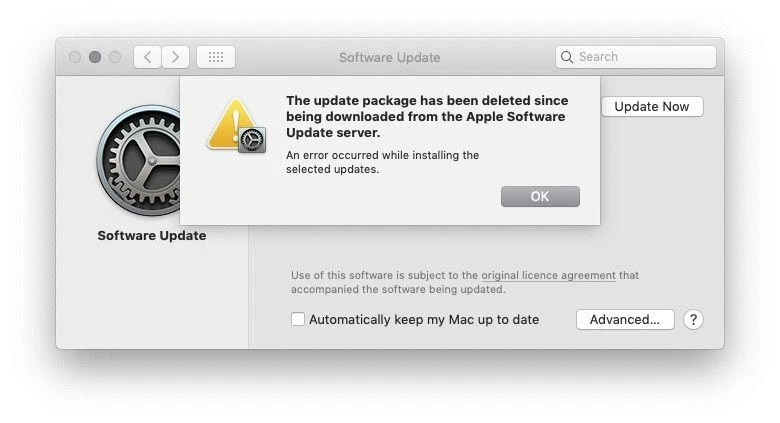
به نظر میرسید که وجود بیش از حد دستگاههای اپل در شبکهی ما باعث رقابت بیش از حد برای پهنای باند شده است. ما پخش بیسیم را متوقف کردیم، دستگاههای دیگر را خاموش کردیم و مک خود را به روتر نزدیکتر کردیم. اگر یک کابل اترنت داشتیم، از آن استفاده میکردیم. در هر صورت، آن زمان مشکل را برای ما حل کرد.
سایر رفع مشکلات دانلود مک او اس
در اینجا برخی از مفیدترین پیشنهادها برای حل مشکل دانلود مک او اس وجود دارد. همچنین ممکن است بخواهید از توصیههای ما در این مقاله استفاده کنید: چگونه مک خود را برای مک او اس مانتری آماده کنیم.
1. بررسی کنید که مک شما سالم است
همیشه کار عاقلانه این است که قبل از انجام بروزرسانی سیستم عامل مک، یک سری بررسیهای استاندارد را انجام دهید. ما مراحل آمادهسازی را در بخش اول راهنمای دیگرمان با عنوان «آموزش بروزرسانی به مک او اس مانتری» پوشش دادهایم.
2. لغو کردن دانلود / متوقف کردن بروزرسانی
ممکن است بتوانید دانلود را لغو کنید، اما این روش به نسخهی از مک او اسی که نصب کردهاید بستگی دارد.
در مک او اس موهاوی اپل مسیری را که کاربران برای دانلود بروزرسانی نرمافزار مک او اس طی میکنند، تغییر داد. بروزرسانیها اکنون از مسیر System Preferences > Software Update قابل دسترسی هستند، که قبلاً از طریق اپ استور مک دانلود میشدند.
اگر میخواهید دانلود را متوقف کنید، میتوانید بر روی x در کنار نواری که پیشرفت دانلود را نشان میدهد کلیک کنید، همان طور که در تصویر زیر نشان داده شده است.
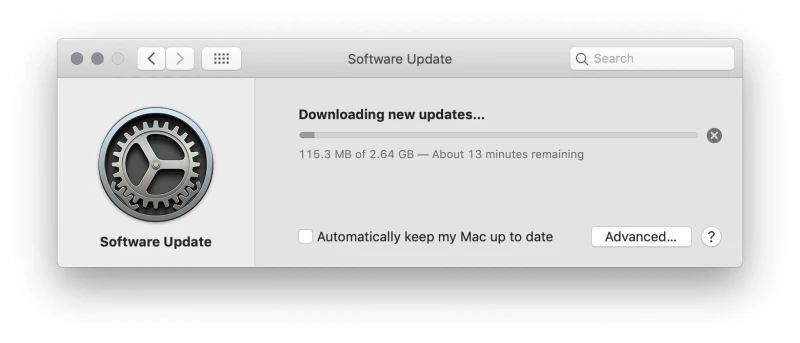
قبل از موهاوی، ممکن است بتوانید با رفتن به اپ استور مک، پیدا کردن نرمافزاری که دانلود میکنید و فشار دادن کلید Option/Alt مشکل بروزرسانی گیر کرده را رفع کنید. وقتی این کار را انجام دادید، باید بتوانید گزینهی Cancel (لغو) دانلود را مشاهده کنید.
پس از لغو دانلود، باید بتوانید آن را دوباره دانلود کنید، و امیدواریم که این بار بدون هیچ مشکلی موفق شوید.
مشکل: متوقف شدن بروزرسانی
به طور کلی، اگر در نصب مک او اس مشکلی وجود داشته باشد، روی صفحه بروزرسانی گیر میکند و آرم اپل را همراه با یک نوار وضعیت مشاهده میکنید که میزان پیشرفت دانلود نرمافزار را نشان میدهد. ممکن است چیز دیگری نیز وجود داشته باشد که مردم از آن با عنوان «توپ ساحلی چرخان» نام میبرند.
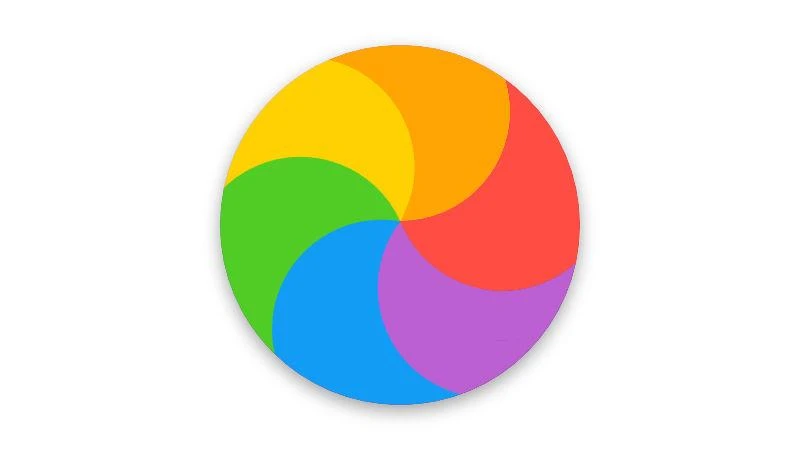
از طرف دیگر، ممکن است یک صفحه سفید، خاکستری یا سیاه را مشاهده کنید. در بسیاری از مکها ممکن است صفحه نمایش آنقدر تاریک باشد که حتی نتوانید تشخیص دهید که مک روشن است یا خیر.
با این حال، شما میخواهید کاملاً مطمئن شوید که نصب هنوز در پسزمینه در حال اجرا است، زیرا ریاستارت اجباری مک در حین نصب، روند نصب را مختل کرده و به طور بالقوه باعث از دست دادن اطلاعات شما میشود. این یکی از دلایلی است که توصیه میشود قبل از نصب نرمافزار جدید از مک خود نسخه پشتیبان تهیه کنید. برای این منظور میتوانید مقاله «روش تهیه نسخه پشتیبان از مک» را مطالعه کنید.
از طرف دیگر، ممکن است متوجه شوید که مک شما در نصب کننده با پیامی مبنی بر اینکه macOS could not be installed on your computer (مک او اس بر روی کامپیوتر شما نصب نشد) گیر کرده است. وقتی ما بر روی Restart کلیک کردیم، همان اتفاق افتاد. در نهایت، تنها راهی که توانستیم آن را برطرف کنیم، رفتن به حالت Safe Mode و دانلود مجدد نصب کننده بود.
اگر در حین نصب به نظر میرسد که مک شما فریز شده است، بهتر است که به دنبال نشانههای حیات به مک خود گوش دهید - ممکن است بتوانید صدای وزوزی را بشنوید - و توصیههای زیر را دنبال کنید.
1. ببینید آیا مک شما واقعاً فریز شده است یا خیر
قبل از اینکه به این نتیجه برسید که مک شما در حین نصب فریز شده است، باید از موارد زیر آگاه باشید.
برخی مواقع بروزرسانی مک او اس میتواند بسیار طول بکشد. بسیار زیاد. ممکن است با چیزی شبیه بروزرسانی فریز شده مواجه شوید، اما اگر آن را برای چند ساعت به حال خود رها کنید، در نهایت میتواند به پایان کار خود برسد. گاهی اوقات بهتر است که بروزرسانی را در شب انجام دهید و تمام شب مک را به حال خود رها کنید تا کار بروزرسانی را به پایان برساند. برخی مواقع ممکن است که بروزرسانی 16 ساعت یا بیشتر طول بکشد - مخصوصاً در روزهای اولیهای که اپل نسخهی جدیدی از سیستم عامل مک خود را منتشر میکند.
به یاد داشته باشید، نوار پیشرفتی که در حین نصب مشاهده میکنید، بهترین پیشبینی از زمان باقی مانده است که بدانید چقدر طول میکشد. در تجربهی ما، یک بار میگوید دو ساعت منتظر بمانید، سپس میگوید 45 دقیقه، بعد میگوید یک ساعت و نیم، و باز میگوید 20 دقیقه دیگر طول میکشد. گاهی اوقات همه چیز ناگهان کُند میشود زیرا مک برای نصب یک فایل در پشت صحنه فرصت میخواهد و کل پیشبینی زمان باقی مانده برای بروزرسانی را از پنجره حذف میکند.
ممکن است مک به مدت دو ساعت بر روی 20 دقیقه زمان باقی مانده گیر کرده باشد، اما این لزوماً به این معنی نیست که مشغول نصب نرمافزار نیست.
2. نگاهی به Log بیندازید تا ببینید آیا مک هنوز در حال نصب مک او اس است یا خیر
کلیدهای Command + L را فشار دهید. با این کار اطلاعات اضافی و جزئیات بیشتری در مورد مدت زمان باقی مانده برای نصب نمایش داده میشود. ممکن است اینکه چه فایلهایی در حال نصب هستند را همراه با زمان باقی مانده به شما نشان دهد.
3. منتظر بمانید
اگر معلوم شد که نصب متوقف نشده است، صبور باشید و چند ساعت دیگر نیز منتظر بمانید.
یک نکته کلیدی که باید به خاطر بسپارید: اپل نشان میدهد که ظاهراً چقدر زمان تا اتمام نصب باقی مانده است. به این موضوع توجه نکنید زیرا هیچوقت درست نیست!
مشکل: فریز شدن مک در حین نصب
اگر مطمئن هستید که مک در حال کار بر روی بروزرسانی مک او اس نیست، مراحل زیر را دنبال کنید:
1. مک را خاموش کنید، چند ثانیه صبر کنید، سپس آن را روشن کنید
دکمه پاور را فشار داده و نگه دارید تا مک خاموش شده و مجدداً راهاندازی شود.
2. به مسیر System Preferences > Software Update بروید
یا اگر از یک نسخه قدیمی مک او اس استفاده میکنید، به Mac App Store رفته و Updates را باز کنید.
باید متوجه شوید فرآیند بروزرسانی/نصب از همان جایی که متوقف شده است ادامه مییابد.
3. صفحه Log را بررسی کنید تا ببینید آیا فایلها در حال نصب هستند یا خیر
هنگامی که نوار پیشرفت ظاهر شد، دوباره کلیدهای Command + L را فشار دهید تا صفحه Log را بررسی کنید و مطمئن شوید که فایلها در حال نصب هستند. اگر صفحه Log نشان میدهد که هیچ اتفاقی نمیافتد، به مرحلهی بعدی بروید.
4. بروزرسانی Combo را نصب کنید
همان طور که قبلاً اشاره کردیم، اپل مک او اس را در وبسایت خود میزبانی میکند، بنابراین اگر با روش معمول مشکل دارید، میتوانید مک او اس را از وبسایت اپل دانلود کنید.
اگر با مشکلات بروزرسانی مواجه شدید، دلیل خوبی وجود دارد که مک او اس را از وبسایت اپل دریافت کنید: نسخه نرمافزار موجود از Software Update یا Mac App Store فقط شامل فایلهای لازم برای بروزرسانی مک شما میشود.
اگر به وبسایت پشتیبانی اپل بروید، میتوانید یک بروزرسانی Combo را پیدا کنید که شامل تمام فایلهای موردنیاز برای بروزرسانی مک او اس است. این نسخه از بروزرسانی جایگزین تمام فایلهای سیستم میشود و در نتیجه بروزرسانی کامل شده است.
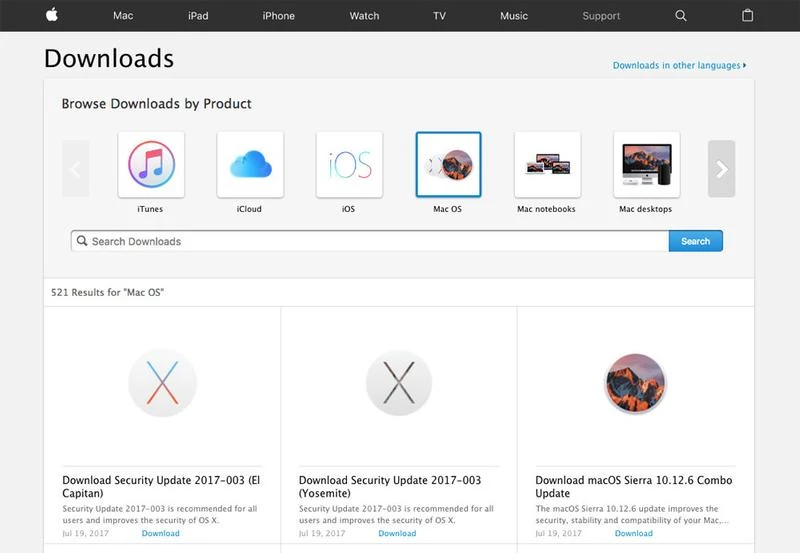
5. NVRAM را ریست کنید
اگر حالت Safe Mode کار نمیکند، مک را ریاستارت کرده و کلیدهای Command + Option/Alt + P + R را نگه دارید. با این کار NVRAM ریست میشود. صبر کنید تا کامپیوتر دوباره راهاندازی شود و منتظر بمانید تا ببینید آیا بروزرسانی شروع میشود یا خیر.
همچنین بخوانید: آموزش ریست کردن NVRAM در یک مک M1 یا اینتلی
6. از Recovery Mode برای نصب مجدد مک او اس استفاده کنید
همچنین میتوانید مک را در Recovery Mode (حالت بازیابی) ریاستارت کنید (در هنگام راهاندازی مک کلیدهای Command + R را نگه دارید). تعدادی گزینه برای انتخاب به شما نمایش داده میشود - میتوانید مک خود را از آخرین نسخه پشتیبان تایم ماشین بازیابی کنید یا یک تعمیر دیسک انجام دهید - اما توصیه میکنیم گزینه Install new OS (نصب سیستم عامل جدید) را انتخاب کنید. ما یک آموزش جداگانه در مورد «روش نصب مجدد مک او اس با استفاده از Recovery Mode» داریم که میتوانید مطالعه کنید.
هنگامی که مک او اس را مجدداً نصب میکند، مک شما تمام فایلهای سیستم اپل را جایگزین میکند و فایلهای مشکلداری که ممکن است در بروز این خطا نقش داشته باشند، بازنویسی میکند. این بروزرسانی شامل آخرین نسخه نرمافزار نمیشود، بنابراین پس از انجام بروزرسانی، Software Update (بروزرسانی نرمافزار) را بررسی کرده و آخرین بروزرسانی مک او اس را اعمال کنید.
7. سیستم عامل را از یک هارد اکسترنال نصب کنید
اگر هنوز هم با نصب بروزرسانی مشکل دارید، میتوانید سیستم عامل را از یک هارد اکسترنال نصب کنید. برای آشنایی با روش انجام این کار، مقاله دیگر ما با عنوان «آموزش جامع روش ایجاد یک نصب کننده مک او اس بوتیبل در یک درایو اکسترنال» را مطالعه کنید.
8. پس از بروزرسانی Disk Utility را اجرا کنید
هنگامی که در نهایت موفق شدید مک او اس را دریافت و راهاندازی کنید، توصیه میکنیم که Disk Utility را اجرا کنید تا هر مسئلهای که ممکن است در وهله اول باعث ایجاد مشکل شده باشد را اصلاح کنید.
اگر مک او اس روی کامپیوتر نصب نشد چه باید کرد
هنگامی که مک خود را راهاندازی کردیم و پیغامی مبنی بر اینکه مک او اس را نمیتوان بر روی کامپیوتر شما نصب کرد را مشاهده کردیم، در ابتدا کمی گیج شده بودیم - تا آنجایی که ما میدانستیم، سعی در نصب مک او اس نداشتیم. اما صرف نظر از این، ما در یک لوپ گیر کرده بودیم. وقتی روی Restart کلیک میکردیم، مک ما ریاستارت میشد، اما همچنان در نصب کننده گیر کرده بود.
ما سعی کردیم که از نصب کننده خارج شویم - بر روی پنجره Installer کلیک کرده و سپس از منوی بالا Quit MacOS Installer (خروج از نصب کننده مک او اس) را انتخاب کردیم (متناوباً کلیدهای Command + Q). متأسفانه وقتی دوباره مک خود را راهاندازی کردیم، همان مشکل را داشتیم و نصب کننده را باز کرد.
سپس گزینههای زیر را بررسی کردیم و موفقیت بیشتری کسب کردیم:
- شروع در حالت Safe Mode: هنگامی که مک خود را راهاندازی میکردیم، کلید Shift را نگه داشتیم. به این ترتیب ما توانستیم در حالت Safe Mode بوت شویم. در Safe Mode متوجه خواهید شد که مک کمی مشکل دارد، اما باید بتوانید کاری را که برای رفع مشکل باید انجام دهید را اجرا کنید.
- هنگامی که در حالت Safe Mode قرار گرفتیم، Mac App Store را باز کرده و Big Sur را جستجو کردیم. در نسخههای بعدی مک او اس باید بتوانید بروزرسانی را در System Preferences > Software Update پیدا کنید.
- ما بر روی دانلود کلیک کرده و منتظر ماندیم تا نصب کنندهی بیگ سِر در پسزمینه دانلود شود.
- هنگامی که نصب کننده دانلود شد و ما آمادهی نصب شدیم، به نصب ادامه دادیم.
همچنین این امکان نیز وجود دارد که مک او اس مانتری نتواند بر روی مک شما نصب شود زیرا مک شما خیلی قدیمی است. جهت کسب اطلاعات بیشتر در مورد مک او اس مانتری میتوانید مجموعه مقالات زیر را مطالعه کنید:
بررسی جامع مک او اس مانتری: ویژگیها و مشکلات
روش نصب مک او اس مانتری در یک مک قدیمی
آیا مک من میتواند مک او اس مانتری را اجرا کند؟
برخی از ویژگیهای مک او اس مانتری که در مکهای اینتلی کار نمیکنند
مک او اس مانتری در مقایسه با مک او اس بیگ سِر
- برچسبها : اپل , نرمافزار , مک , سیستم عامل مک , مک او اس , بروزرسانی مک او اس , مشکلات مک او اس , مشکلات بروزرسانی مک او اس , رفع مشکلات بروزرسانی مک او اس , مک او اس مانتری , مک او اس موهاوی , از کار افتادن مک , مشکل مدیریت حافظه , مک او اس بیگ سر , دانلود مک او اس مانتری , افزایش سرعت دانلود , دانلود نشدن بروزرسانی مک او اس , خطاهای بروزرسانی مک او اس , رفع خطاهای بروزرسانی مک او اس , رفع مشکلات دانلود مک او اس , فریز شدن مک
- دستهها : آموزشی
- تاریخ انتشار : 1401/04/10
- ارسال شده توسط : حسن موسوی
هنوز نظری برای این مطلب ثبت نشده است، برای ارسال نظر لطفا وارد شوید..







